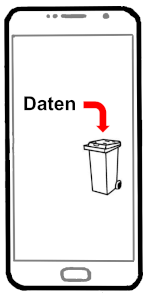Sie wollen Ihr altes Smartphone verkaufen, verschenken
oder in eine Sammlung geben?
Dann ist dies wichtig:
Sie müssen die Daten (Informationen) so löschen,
dass keiner mehr die Daten wieder lesbar (zu lesen) machen kann.
Erst dann sind Sie sicher, dass keine andere Person Ihre Daten sehen kann.
Zum Beispiel:
- Ihre Kontakte
- Ihre Fotos
- Ihre Nachrichten
- Ihre E-Mails
- und alles andere auf Ihrem Smartphone.
Oder: Eine andere Person kann vielleicht Ihre Daten benutzen.
Zum Beispiel für Bestellungen im Internet mit Ihrem Namen.
Auch vor einer Reparatur sollten Sie die Daten von Ihrem Smartphone löschen.
Überlegen Sie:
Käufer von gebrauchten Smartphones versprechen oft, dass sie die Daten löschen.
Das machen die meisten Käufer wahrscheinlich auch.
Aber: Sie können das Löschen nicht kontrollieren.
Deshalb: Löschen Sie immer selber alle Daten richtig von Ihrem alten Smartphone.
Leider reicht es nicht:
- die Daten in den Papierkorb zu tun
- oder einfach auf „Löschen“ zu tippen.
Sie müssen ein bisschen mehr tun, um Ihre Daten endgültig (ganz) zu löschen.
Wir erklären Ihnen in diesem Artikel die ersten Schritte vom endgültigen Löschen.
Dazu sollten Sie:
- die Daten vom Smartphone sichern.
- sich über das Betriebssystem (Programm, damit ein Gerät arbeiten kann) von Ihrem Smartphone informieren,
- das Smartphone von Ihren Konten abmelden.
Im nächsten Artikel können Sie die letzten Schritte vom endgültigen Löschen lesen.
Das alles hört sich kompliziert an.
Aber: Es ist nicht schwer.
Nehmen Sie sich ein bisschen Zeit für das endgültige Löschen.
Machen Sie es nach unseren Schritten.
Dann sind Sie sicher und bleiben privat.
Denn: Das richtig gelöschte Smartphone kann nichts mehr über Sie erzählen
Was meint „Löschen“ auf dem Smartphone
Wenn Sie auf Ihrem Smartphone etwas löschen, sehen Sie die Daten nicht mehr.
Die Daten sind aber noch auf Ihrem Smartphone.
Sie können die Daten nur nicht mehr finden.
Wenn Sie bestimmte Programme benutzen, dann können Sie die Daten wieder herstellen (wieder lesbar machen).
Es gibt sogar eine Funktion (Aufgabe) auf vielen Smartphones, die heißt „Daten wiederherstellen“.
Überlegen Sie:
Eine andere Person kann gelöschte Daten wieder finden und lesen.
Wenn diese Person weiß, wie es geht.
Und diese andere Person kann dann:
- Viele Informationen über Sie bekommen.
- Ihre Daten benutzen.
Zum Beispiel für kriminelle (gegen die Gesetze) Sachen.
Wie können Sie Ihre Daten von Ihrem alten Smartphone richtig löschen?
Richtig löschen heißt endgültig (ganz fertig) löschen?
- Dazu sollten Sie das endgültige Löschen gut vorbereiten
- Dann müssen Ihre Daten unlesbar (nicht mehr zu lesen) machen.
- Und dann müssen Sie Ihr Smartphone auf die Werkseinstellungen (was der Hersteller eingestellt hatte)
zurücksetzen (zurück einstellen).
Dafür brauchen Sie mehrere kleine Schritte.
Wir erklären Ihnen Schritt für Schritt, wie das geht.
Unser Tipp:
Sie können auch sehr alte Smartphones ohne SIM-Karte (kleine Chipkarte im Smartphone) löschen.
- Laden Sie Ihr altes Smartphone auf.
Vielleicht müssen Sie es am Strom lassen, wenn der Akku (Batterie) kaputt ist.
- Machen Sie das Smartphone an.
- Geben Sie Ihre PIN (Nummer zum Entsperren) ein.
- Wenn Sie eine SIM-Karte einlegen (hinein tun) sollen, tippen Sie auf „weiter“.
Dann können Sie die Einstellungen von den meisten Smartphones ändern (anders machen). Und das Smartphone
endgültig löschen.
Erste Schritte für das endgültige Löschen
Schritt 1: Nachsehen, welches Smartphone Sie genau haben
Für das endgültige Löschen müssen Sie genau wissen, welches Smartphone Sie haben.
Warum müssen Sie das wissen?
Leider geht das endgültige Löschen nicht bei allen Smartphones gleich:
- Ein iPhone müssen Sie anders löschen als Smartphones mit dem Betriebssystem Android.
- Sehr alte Smartphones müssen Sie anders löschen als neuere Smartphones.
Damit Sie Ihr Smartphone richtig löschen können, müssen Sie genau wissen:
- Welche Art (Typ) von Smartphone Sie haben.
Zum Beispiel ein iPhone oder ein anderes Smartphone.
- Welche Version (Typ mit Zahl) vom Betriebssystem Ihr Smartphone hat.
Betriebssystem ist das Basis-Programm (Grund-Programm), das ein Gerät für seine Arbeit braucht.
Bei iPhones ist das Betriebssystem „iOS“.
Bei den meisten anderen Smartphones ist das Betriebssystem „Android“.
Es gibt immer wieder Verbesserungen für die Betriebssysteme.
Mit jeder neuen Verbesserung wird die Nummer vom Betriebssystem anders.
Ob Sie ein iPhone oder ein anderes Smartphone haben, wissen Sie sicher.
iPhones erkennen Sie an dem Symbol „angebissener Apfel“.
Wie finden Sie die Version vom Betriebssystem von Ihrem Smartphone?
Das ist bei jedem Smartphone etwas anders.
Deshalb können wir Ihnen wieder nur ungefähr sagen, wie Sie die Version vom Betriebssystem finden.
- Gehen Sie in die Einstellungen vom Ihrem Smartphone.
Durch Tippen auf das Symbol geht das Menü in den Einstellungen auf.
- Bei einem iPhone suchen Sie nach dem Wort "Allgemeines" und tippen darauf.
- Dann suchen Sie bei iPhones und bei anderen Smartphones weiter im Menü nach Wörtern wie
~ Info
~ Geräteinformation
~ Info zum Gerät
~ Telefoninfo
~ Mein Gerät
~ System
Leider sind die Wörter bei den Geräten immer etwas anders.
Oft finden Sie diese Informationen am Ende von der Liste.
Tippen Sie auf das Wort mit den Informationen.
- Es geht wieder ein Menü auf.
In diesem Menü finden Sie wahrscheinlich den genauen Typ von Ihrem Gerät, Ihre Telefonnummer
und andere Informationen.
~ Vielleicht steht dort auch schon die Version vom Betriebssystem.
~ Oder: Sie müssen noch etwas weiter suchen nach Wörtern wie „Softwareinformationen“
oder „Betriebssysteminformationen“.
Leider sind die Wörter auch wieder bei verschiedenen Smartphones anders.
- Tippen Sie auf das Wort mit Informationen zur Software oder zum Betriebssystem.
Es geht eine Liste auf.
Auf dieser Liste steht wahrscheinlich die Version vom Betriebssystem.
Zum Beispiel: „iOS 10.3.4“ oder „Android 8.0“.
Unser Tipp:
Schreiben Sie sich die Zahl von der Version vom Betriebssystem auf.
Wenn Sie die Version so nicht finden:
Suchen Sie im Menü von den Einstellungen nach anderen Wörtern, die passen könnten.
Sie können nichts falsch machen, wenn Sie im Menü auf andere Wörter tippen.
Nehmen Sie sich Zeit und sehen Sie in Ruhe im Menü nach.
Machen Sie nach und nach bei den verschiedenen Wörtern auf.
Dann finden Sie sicher auch die Version vom Betriebssystem.
Schritt 2: Sicherung von Ihren Daten
Sichern Sie alle Daten von Ihrem Smartphone.
Das Sichern von Daten heißt als Fachwort "Backup".
Dann können Sie Ihre Daten nicht verlieren.
Die Sicherung können Sie zum Beispiel so machen:
- Sie sichern Ihre Daten auf Ihren Computer.
- Sie sichern Ihre Daten in eine Cloud (Speicher über das Internet).
- Sie sichern Ihre Daten auf einen USB-Speicher-Stick.
Wie Sie die Sicherungen von Smartphones mit dem Betriebssystem Android genau machen,
können Sie in unserem Artikel "Backup vom Android Smartphone" lesen.
So können Sie die Daten von Ihrem iPhone sichern;
- Sichern auf die iCloud:
~ Ihr iPhone muss mit dem Internet verbunden sein.
~ Suchen Sie in den Einstellungen das Wort "iCloud".
Tippen Sie auf das Wort.
~ Suchen Sie nach den Wörtern "Backup" und "Jetzt erstellen".
Tippen Sie darauf.
Dann startet die Sicherung.
- Sichern auf den Computer:
~ Verbinden Sie Ihr iPhone mit Ihrem Computer.
~ Benutzen Sie das Programm "iTunes".
Das haben Sie wahrscheinlich schon auf Ihrem Computer.
Wenn Sie iTunes noch nicht auf Ihrem Computer haben:
Laden Sie iTunes von Apple auf Ihren Computer.
~ Machen Sie iTunes auf.
Klicken Sie auf das Symbol "Handy".
Dann sehen Sie die Einstellungen von Ihrem iPhone,
~ Suchen Sie unter dem Wörtern "Allgemeines" oder "Übersicht".
Machen Sie die Übersicht mit Klicken auf.
~ Suchen Sie nach dem Wort "Backup".
Klicken Sie auf "Backup".
~ Jetzt sehen Sie die Wörter "Automatisch sichern".
~ Suceh Sie nach "Dieser Computer".
Klicken Sie darauf.
~ Suchen Sie nach den Wörtern "Jetzt sichern" oder "Backup erstellen".
Klicken Sie darauf.
Dann startet die Sicherung der Daten von Ihrem iPhone.
Schritt 3: Herausnehmen der Mikro-SD-Karte
In vielen Smartphones ist eine Mikro-SD-Karte.
Die Mikro-SD-Karte ist eine Speicher-Karte.
Mit einer Mikro-SD-Karte können Sie mehr Daten auf Ihrem Smartphone speichern.
Denken Sie daran:
Machen Sie das Smartphone aus, bevor Sie das Smartphone aufmachen.
Nehmen Sie die Mikro-SD-Karte heraus.
Die Mikro-SD-Karte können Sie vielleicht in Ihrem neuen Smartphone gebrauchen.
Oder in Ihrem Computer.
Sie wissen nicht, ob in Ihrem Smartphone eine Mikro-SD-Karte ist?
Sie wissen nicht, wo die Mikro-SD-Karte in Ihrem Smartphone ist?
Sehen Sie nach.
Machen Sie das Smartphone auf.
Oft ist die Mikro-SD-Karte neben der SIM-Karte.
Bei sehr alten Smartphones gibt es manchmal 3 Klappen zum Aufmachen:
- eine für die SIM-Karte
- eine für die Mikro-SD-Karte
- eine für den Akku.
Sehen Sie sich die Rückseite (hintere Seite) von Ihrem Smartphone genau an.
Sie werden die Öffnungen sicher finden.
Machen Sie alle Öffnungen auf.
Es kann nichts passieren, wenn das Smartphone aus ist.
Wenn Sie eine Mikro-SD-Karte finden, nehmen Sie die Mikro-SD-Karte aus Ihrem Smartphone.
Schritt 4: Trennung von Verbindungen zu Ihren Konten
Machen Sie Ihr Smartphone wieder an.
Nur für iPhones:
Melden Sie Ihr iPhone von der iCloud, von iTunes und vom Apple-Store ab.
Wenn Sie Ihr iPhone nicht von der Cloud abmelden, kann ein neuer Besitzer Ihr altes iPhone nicht benutzten.
So melden Sie Ihr iPhone von der iCloud ab:
- Verbindungen Sie Ihr iPhone mit dem Internet.
- Gehen Sie in die Einstellungen.
Suchen Sie nach dem Wort "Cloud".
Oder nach dem Wort mit "Ihrem Namen"
- Tippen Sie auf "Cloud" oder "Ihren Namen".
Suchen Sie nach dem Wort "Abmelden".
- Tippen Sie auf "Abmelden".
Sie müssen das Abmelden noch einmal bestätigen.
Manchmal müssen Sie auch Ihre Apple-ID (Passwort für Apple-Dienste (Arbeit) eingeben)
- Suchen Sie in den Einstellungen nach den Wörtern "iTunes" und "Apple-Store".
Tippen Sie auf diese Wörter und dann auf "Abmelden".
- Vielleicht werden Sie: gefragt
~ noch einmal nach Ihrer Apple-ID gefragt.
~ nach Ihrer Einschränkungs-ID gefragt.
Eien Einschränkungs-ID haben Sie zum Beispiel, wenn Sie für Ihre Kinder das Benutzen des iPhones eingeschränkt
(nicht alles erhlaubt) haben.
Für iPhones und andere Smartphones:
Schalten Sie dann alle Verbindung von Ihrem Smartphone aus.
Das machen Sie:
- bei iPhones, wenn Sie das iPhone von der iCloud abgemeldet haben
- bei anderen Smartphones gleich nach Schritt 3.
Ihr Smartphone kann Verbindungen haben:
- ins Internet
- ins Mobilfunk-Netz (zum Telefonieren)
Warum sollten Sie alle Verbindungen von Ihrem Smartphone trennen?
Dann ändert sich alles nur auf Ihrem Smartphone, was Sie machen.
Und: Wenn Sie einen Fehler machen, ist der Fehler nur auf Ihrem alten Smartphone.
Das Ausschalten der Verbindungen geht meistens ganz einfach:
Stellen Sie den „Flugzeugmodus“ auf Ihrem Smartphone ein.
Der „Flugzeugmodus“ heißt auch oft „Offline-Modus“.
Das Symbol (Zeichen) ist ein Flugzeug.
Tippen Sie auf das Symbol.
Dann ist der Flugzeugmodus eingeschaltet.
Wahrscheinlich sind alle Verbindungen dann ausgeschaltet.
Meistens finden Sie das Symbol für den Flugzeugmodus so:
- Geben Sie das Passwort von Ihrem Smartphone ein.
Dann sehen Sie den Startbildschirm, den Sie kennen.
- Ziehen Sie mit dem Finger ein kleines Stück vom oberen Rand vom Bildschirm nach unten.
Wahrscheinlich sehen Sie dann mehrere Symbole.
Zum Beispiel das Flugzeug und das Symbol für WLAN (Verbindung zum Internet über Funk).
Bei sehr alten Smartphones kann dies sein:
- Manchmal heißt der Flugzeugmodus „Ruhemodus“.
Sie stellen den Flugzeugmodus oder Ruhemodus ein.
Der Datenverkehr über den Mobilfunk geht aus.
Aber: Andere Verbindungen bleiben aktiv (an).
- Dann müssen Sie diese Verbindungen einzeln ausschalten:
~ WLAN
~ Bluetooth
Ob Sie alle Verbindungen ausgeschaltet haben, können Sie prüfen.
Leider ist jedes Smartphone ein bisschen anders.
Deshalb können wir Ihnen nur ungefähr (nicht ganz genau) sagen,
wie Sie die Verbindungen prüfen können.
- Gehen Sie in die Einstellungen vom Ihrem Smartphone:
Das Symbol für die Einstellungen ist meistens ein Zahnrad (Rad mit vielen Spitzen / Ecken).
Durch Tippen auf das Symbol geht das Menü (Liste von Aufgaben) in den Einstellungen auf.
- Suchen Sie im Menü nach Wörtern wie
~ Netzwerk und Internet
~ Drahtlos und Netzwerke
~ Verbindungen
- Wenn Sie auf diese Wörter tippen, geht ein anderes Menü auf.
Wahrscheinlich sehen Sie jetzt die Liste mit den Verbindungen, die es gibt.
- Ihr Smartphone sollte so eingestellt sein:
~ Das Smartphone sollte im „Offline-Modus“ oder „Flugzeugmodus“ sein.
~ Alle anderen Verbindungen sollten auf „Aus“ oder „Off“ stehen.
Schritt 5: Konto-Informationen löschen
Auf Ihrem alten Smartphone sind die Informationen für die Konten, die Sie haben.
Zum Beispiel:
- für Konten zu anderen Geräten, zum Beispiel zur Apple-Watch, zu Ihrem Fitness-Trackern und zu Geräten
von Ihrem Smart-Home.
- für die E-Mail-Adresse von Ihrem E-Mail-Konto
- für die Konten von Messengern (Programmen zum Schicken und Empfangen von Nachrichten)
wie Signal, Telegram, WhatsApp.
Diese Informationen sollten nicht auf Ihrem Smartphone bleiben.
Das ist sicherer für Sie.
Wir können Ihnen nur wieder ungefähr aufschreiben, wie Sie die Informationen zu Ihren Konten löschen.
Denn: Bei jedem Smartphone ist es ein bisschen anders.
- Gehen Sie in die Einstellungen von Ihrem Smartphone.
Dazu tippen Sie wieder auf das Symbol mit dem Zahnrad.
Dann geht wieder das Menü auf.
- Suchen Sie im Menü nach Worten wie
~ Konten
~ Konten und Sicherung
~ Cloud und Konten
Tippen Sie auf diese Wörter.
Es geht ein anderes Menü auf.
- Suchen Sie nach den Wörtern wie
~ Konten
~ Konten verwalten
Tippen Sie auf diese Wörter.
Es geht ein anderes Menü auf.
- Dann werden Ihnen wahrscheinlich die Konten gezeigt, mit denen Ihr Smartphone verbunden ist.
- Tippen Sie auf ein Konto.
Dann bekommen Sie Informationen über dieses Konto.
Und: Dort stehen Wörter wie „Konto entfernen“.
- Tippen Sie auf „Konto entfernen“.
Dann kommt wahrscheinlich eine Nachricht oder die Frage,
ob Sie wirklich alle Daten von dem Konto auf dem Gerät löschen wollen.
- Bestätigen (ja sagen) Sie durch Tippen auf „Konto entfernen“.
Das machen Sie mit jedem Konto, mit dem Ihr Smartphone verbunden ist.
Also: Mit jedem Konto auf der Liste im Menü „Konten“.
Schritt 6: Löschen von Informationen zur Cloud
Sie haben ein Smartphone mit dem Betriebssystem Android und speichern Daten in einer Cloud?
Auch die Informationen dafür sollten Sie von Ihrem Smartphone löschen.
Die Informationen von einem Smartphone mit Android für eine Cloud können Sie ungefähr so löschen:
- Gehen Sie wieder in die Einstellungen von Ihrem Smartphone.
- Suchen Sie im Menü nach Wörtern wie
~ Konten
~ Konten und Sicherung
~ Speicherung
~ Coud und Konten
- Tippen Sie auf die Wörter.
Es geht ein neues Menü auf.
- Suchen Sie nach Wörtern wie
~ Cloud
~ Speicherung
~ Sicherung
Tippen Sie auf die Wörter.
Dann geht die Liste mit den Cloud-Speichern auf.
Zum Beispiel:
~ Google Drive
~ Samsung Cloud
~ Dropbox
~ OneDrive
- Tippen Sie auf den Namen von der Cloud und dann auf „Entfernen“ oder „Löschen“.
Wahrscheinlich müssen Sie bestätigen, dass Sie entfernen oder löschen wollen.
Wenn Sie keine Cloud auf Ihrem Smartphone finden und nichts in einer Cloud gespeichert haben:
Dann finden Sie keine Informationen zu einer Cloud.
Und: Sie brauchen nichts zu machen.
Wenn Sie auf einem iPhone auch andere Clouds als die iCloud benutzen:
- Löschen Sie die Informationen zu den anderen Clouds
- Das Löschen geht ungefähr so, wie wir es oben für ein Smartphone mit Android erklärt haben.
Und jetzt?
Sie haben schon viel für das endgültige Löschen von Ihrem Smartphone geschafft.
Die nächsten Schritte erklären wir Ihnen im nächsten Artikel in einer Woche.